كيفية إجراء إعادة تعيين كامل على iPhone
طرح سؤال حول إعداد iPhone للبيع أو إزالة المشاكل المرتبطة بالعملية غير الصحيحة للبرنامج ، يحتاج المستخدمون إلى إعادة ضبط الجهاز على إعدادات المصنع. اليوم سننظر في كيفية تنفيذ هذه المهمة.
محتوى
إعادة ضبط iPhone على إعدادات المصنع
ستؤدي إعادة الضبط الكامل للجهاز إلى مسح جميع المعلومات التي سبق احتواؤها عليه ، بما في ذلك الإعدادات والمحتوى الذي تم تنزيله ، مما يعيده إلى الحالة ، بعد الشراء. يمكنك إجراء عملية إعادة التعيين بعدة طرق ، وسيتم مناقشة كل منها بالتفصيل أدناه.
لاحظ أنه يمكنك إعادة ضبط الجهاز بالطرق الثلاث الأولى فقط في حالة تعطيل أداة "البحث عن iPhone" عليه. ولهذا السبب ، قبل أن ننتقل إلى تحليل هذه الأساليب ، سننظر في كيفية تعطيل الوظيفة الدفاعية.
كيفية تعطيل "البحث عن اي فون"
- افتح الإعدادات على هاتفك الذكي. في الجزء العلوي ، سيتم عرض حسابك ، والذي ستحتاج إلى تحديده.
- في نافذة جديدة ، حدد قسم "iCloud" .
- تقوم الشاشة بتشغيل إعدادات خدمة السحابة Apple. هنا تحتاج إلى الذهاب إلى البند "البحث عن iPhone" .
- حرك المنزلق بجانب هذه الوظيفة إلى الحالة off. لإجراء التغييرات النهائية منك ، ستحتاج إلى إدخال كلمة المرور من حساب Apple ID. من الآن فصاعدًا ، ستتوفر إعادة ضبط كاملة للجهاز.
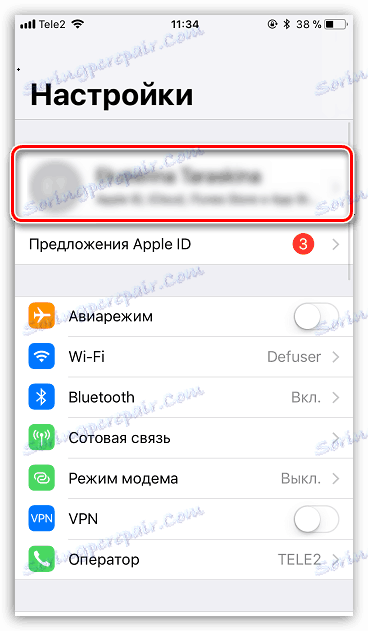
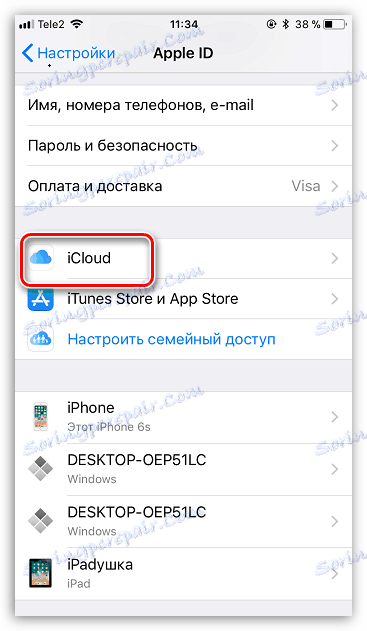
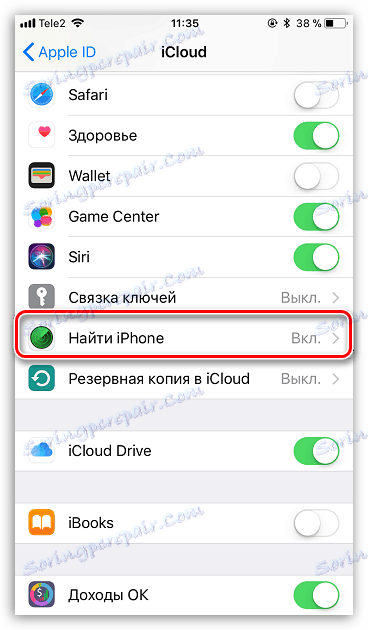
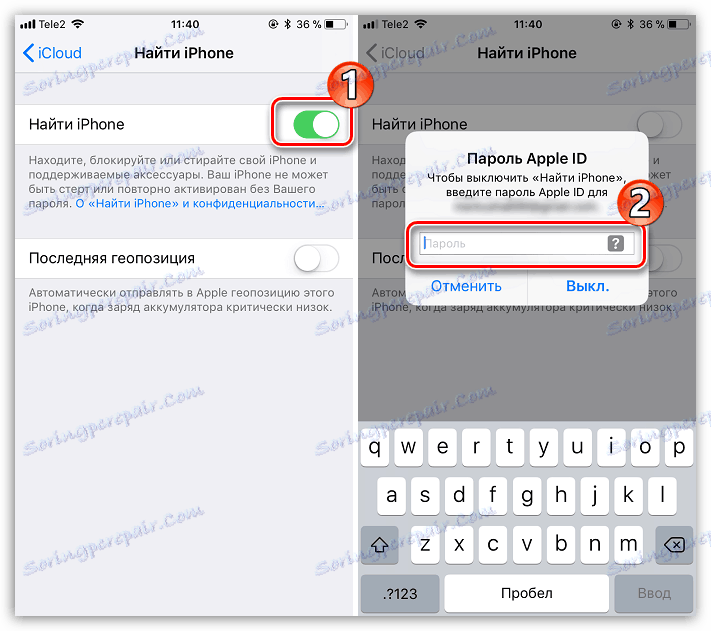
الطريقة 1: إعدادات iPhone
ربما ، من الأسهل والأسرع إجراء إعادة الضبط من خلال إعدادات الهاتف نفسه.
- افتح قائمة الإعدادات ، ثم انتقل إلى القسم "أساسي" .
- في نهاية النافذة التي تفتح ، حدد زر "إعادة الضبط" .
- إذا كنت بحاجة إلى تنظيف هاتفك تمامًا لأي معلومات موجودة عليه ، فحدد العنصر "مسح المحتوى والإعدادات" ، ثم أكد نيتك في المتابعة.
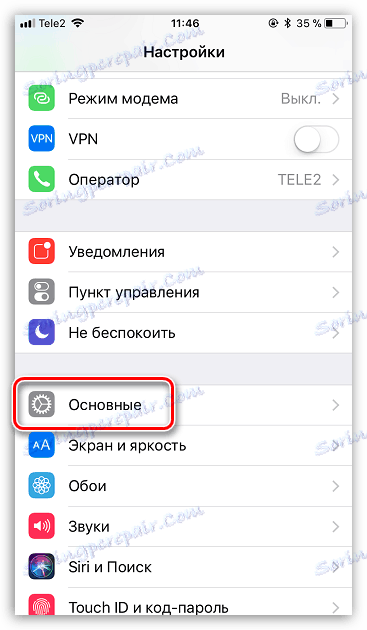
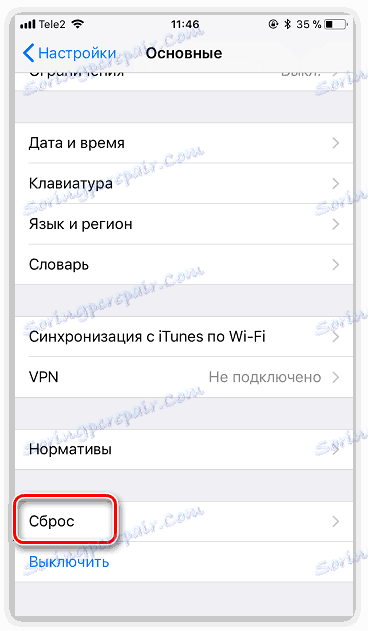

الطريقة 2: iTunes
الأداة الرئيسية لإقران iPhone مع جهاز الكمبيوتر هو اي تيونز . وبطبيعة الحال ، يمكن إجراء إعادة ضبط كاملة للمحتوى والإعدادات بسهولة باستخدام هذا البرنامج ، ولكن بشرط أن يكون iPhone قد تمت مزامنته معه سابقًا.
- قم بتوصيل الهاتف بالكمبيوتر باستخدام كابل USB وابدأ تشغيل iTunes. عندما يتم تعريف الهاتف الذكي بواسطة البرنامج ، انقر فوق الصورة المصغرة في أعلى النافذة.
- في علامة التبويب "نظرة عامة" في الجزء الأيمن من النافذة هو زر "استعادة فون" . اختره.
- أكد على نيتك لإعادة ضبط الجهاز والانتظار حتى نهاية الإجراء.
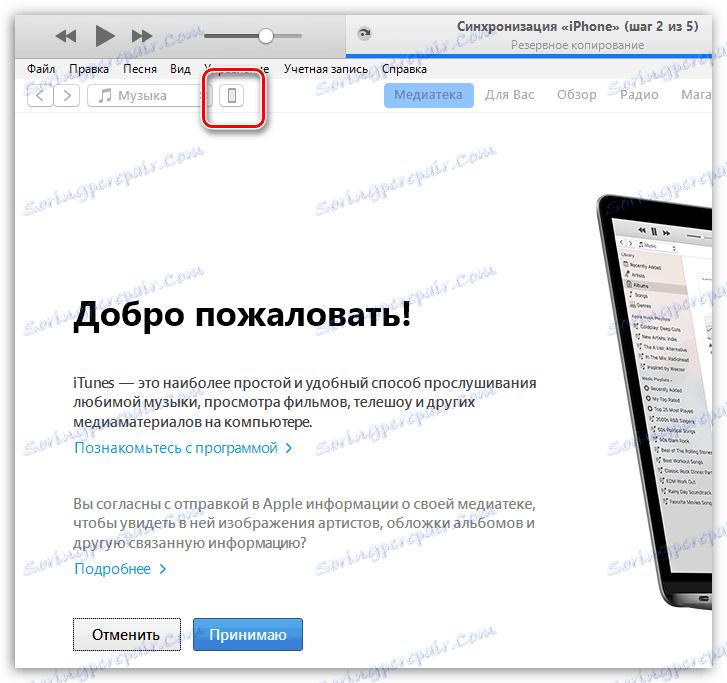
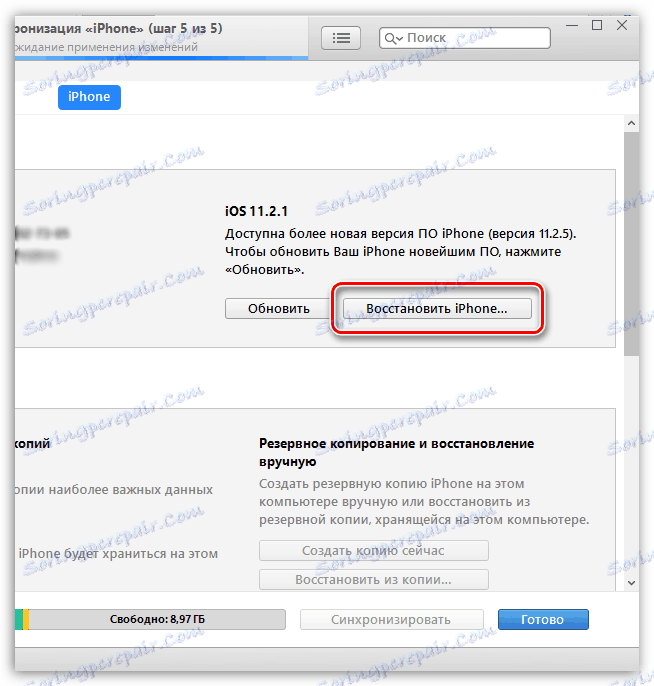
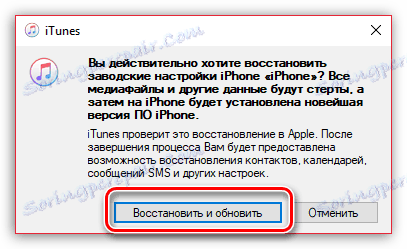
الطريقة الثالثة: وضع الاسترداد
لن تعمل الطريقة التالية لاستعادة الأداة عبر iTunes إلا إذا تم إقران الأداة بالفعل بجهاز الكمبيوتر والبرنامج. ولكن في الحالات التي يلزم فيها إجراء عملية استرداد على كمبيوتر شخص آخر ، على سبيل المثال ، لاستخدام الهاتف لإعادة تعيين كلمة المرور ، يكون وضع الاسترداد مناسبًا.
اقرأ المزيد: كيفية فتح iPhone
- قم بفصل الهاتف تمامًا ، ثم قم بتوصيله بالكمبيوتر باستخدام كابل USB الأصلي. ابدأ في Aityuns. بينما لن يتم تحديد الهاتف من قبل البرنامج ، لأنه في حالة غير نشطة. عند هذه النقطة تحتاج إلى إدخالها في وضع الاسترداد واحدة من الطرق التي يعتمد عليها الاختيار على طراز الأداة:
- اي فون 6S وأصغر. في الوقت نفسه ، استمر في الضغط على المفتاحين: "Home" و "Power". امسكهم حتى يتم تشغيل شاشة الهاتف ؛
- iPhone 7، iPhone 7 Plus. نظرًا لأن هذا الجهاز غير مزود بزر "منزلي" فعلي ، فسيتم إدخال وضع الاسترداد بطريقة مختلفة قليلاً. للقيام بذلك ، اضغط باستمرار على مفاتيح "الطاقة" وخفض مستوى الصوت. استمر حتى يتم تشغيل الهاتف الذكي.
- iPhone 8 و 8 Plus و iPhone X. في أحدث طرازات أجهزة Apple ، تم تغيير مبدأ الدخول إلى وضع الاسترداد بشكل كبير. الآن ، لإدخال الهاتف في وضع الاسترداد ، اضغط على مفتاح رفع مستوى الصوت وحرره مرة واحدة. افعل الشيء نفسه مع زر خفض الصوت. اضغط باستمرار على مفتاح التشغيل واحتفظ به حتى يتم تشغيل الجهاز.
- سيؤدي الإدخال الناجح في وضع الاسترداد إلى قول الصورة التالية:
- في نفس اللحظة ، سيتم اكتشاف الهاتف من قبل iTunes. في هذه الحالة ، لإجراء إعادة تعيين على الأداة ، تحتاج إلى تحديد العنصر "استعادة" . بعد ذلك ، سيقوم البرنامج بتنزيل أحدث البرامج الثابتة المتوفرة للهاتف ، ثم تثبيته.

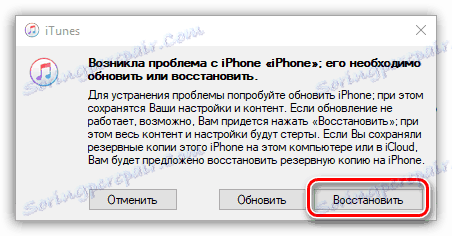
الطريقة الرابعة: iCloud
وأخيرًا ، طريقة تسمح لك بمسح المحتوى والإعدادات عن بُعد. على عكس الثلاثة السابقة ، لا يمكن استخدام هذه الطريقة إلا إذا تم تفعيل وظيفة "Find iPhone". بالإضافة إلى ذلك ، قبل البدء في الإجراء ، تأكد من أن الهاتف لديه حق الوصول إلى الشبكة.
- قم بتشغيل جهاز الكمبيوتر الخاص بك على أي متصفح ويب وانتقل إلى موقع خدمة iCloud . قم بتسجيل الدخول باستخدام Apple ID - معلومات البريد الإلكتروني وكلمة المرور.
- بمجرد تسجيل الدخول إلى حسابك ، افتح تطبيق Find iPhone .
- لأسباب تتعلق بالأمان ، سيطلب منك النظام إعادة إدخال Apple ID.
- يتم عرض الخريطة على الشاشة. بعد لحظات ، ستظهر علامة عليه بالموقع الحالي لجهاز iPhone الخاص بك ، انقر عليه لإظهار القائمة الإضافية.
- عندما تظهر النافذة في الزاوية اليمنى العليا ، حدد "مسح iPhone" .
- لإعادة ضبط الهاتف ، حدد الزر "مسح" ، ثم انتظر حتى تكتمل العملية.


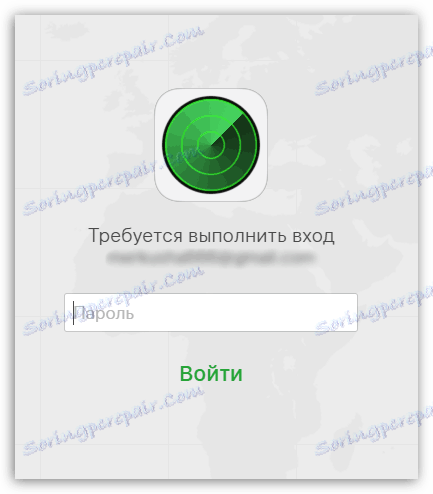
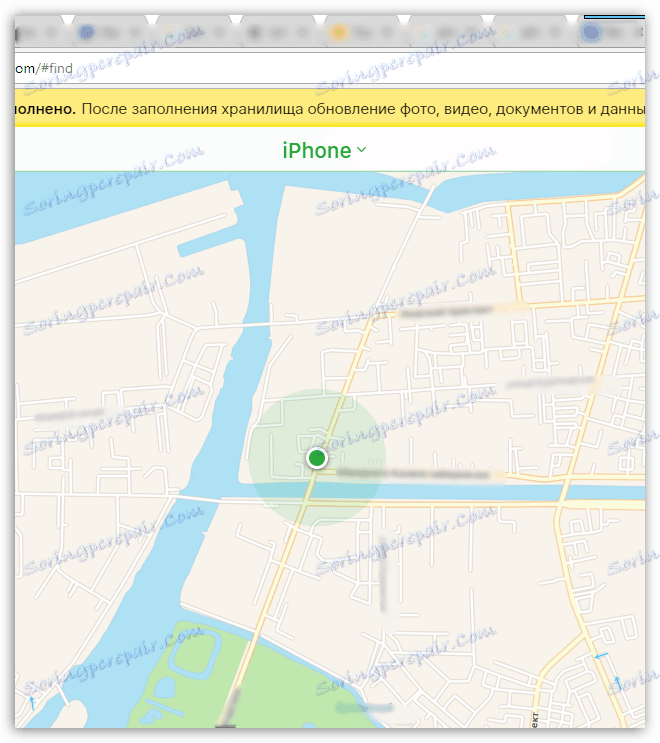
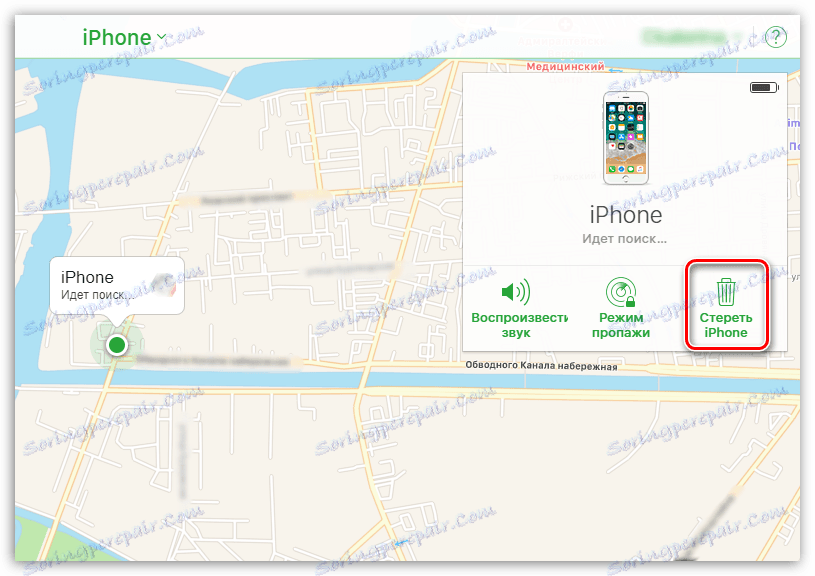
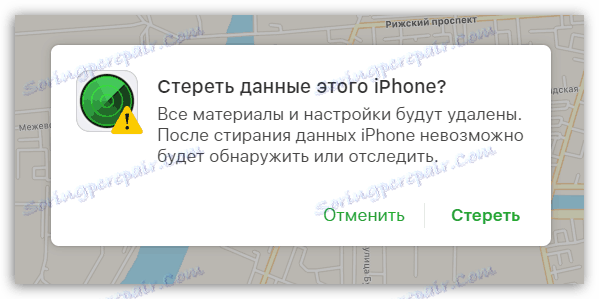
أي من الطرق المذكورة أعلاه سيقوم بإزالة كافة البيانات الموجودة على الهاتف بالكامل ، وإعادتها إلى إعدادات المصنع. إذا كنت تواجه مشكلة في محو المعلومات على أداة Apple ، فاطلب أسئلتك في التعليقات على المقالة.